Panduan Pengguna Keynote untuk iPhone
- Selamat Datang
- Baharu
-
- Bermula dengan Keynote
- Pengenalan kepada imej, carta dan objek lain
- Cipta pembentangan
- Pilih cara menavigasi pembentangan anda
- Buka pembentangan
- Simpan dan namakan pembentangan
- Cari pembentangan
- Cetak pembentangan
- Salin teks dan objek antara app
- Gerak isyarat skrin sentuh asas
- Cipta pembentangan menggunakan VoiceOver
-
- Hantar pembentangan
- Pengenalan kepada kerjasama
- Jemput orang lain untuk bekerjasama
- Bekerjasama pada pembentangan dikongsi
- Lihat aktiviti terkini dalam pembentangan dikongsi
- Tukar seting pembentangan dikongsi
- Henti berkongsi pembentangan
- Folder dikongsi dan kerjasama
- Gunakan Box untuk bekerjasama
- Cipta GIF beranimasi
- Siarkan pembentangan anda dalam blog
- Hak Cipta
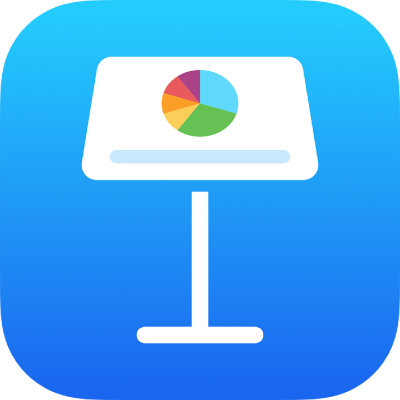
Tukar tema Keynote pada iPhone
Anda boleh menukar tema pembentangan pada bila-bila masa. Slaid tersedia anda menerima atribut dari tema baharu, termasuk gaya objek, gaya tajuk dan banyak lagi. Jika anda menyesuaikan apa-apa dalam slaid anda—contohnya, jika anda menukar latar belakang slaid atau warna teks—anda mengekalkan perubahan tersebut.
Nota: Anda tidak boleh menukar tema pembentangan yang anda kongsikan dengan orang lain.
Tukar tema pembentangan
Pergi ke app Keynote
 pada iPhone anda.
pada iPhone anda.Buka pembentangan.
Ketik
 dalam bar alat, ketik Pilihan Pembentangan, kemudian ketik Persediaan Pembentangan.
dalam bar alat, ketik Pilihan Pembentangan, kemudian ketik Persediaan Pembentangan.Ketik tema atau leret ke kiri pada imej kecil untuk melihat lebih banyak tema.
Ketik
 atau
atau  untuk pratonton pembentangan dalam tema baharu.
untuk pratonton pembentangan dalam tema baharu.Ketik Selesai.
Sesetengah tema tidak dimuat turun ke peranti anda sehingga anda memilihnya atau membuka pembentangan yang menggunakan tema. Jika sambungan anda perlahan atau anda di luar talian semasa perkara ini berlaku, imej ruang letak dan latar belakang slaid dalam pembentangan mungkin kelihatan pada resolusi yang lebih rendah sehingga anda berada dalam talian semula atau tema selesai memuat turun.